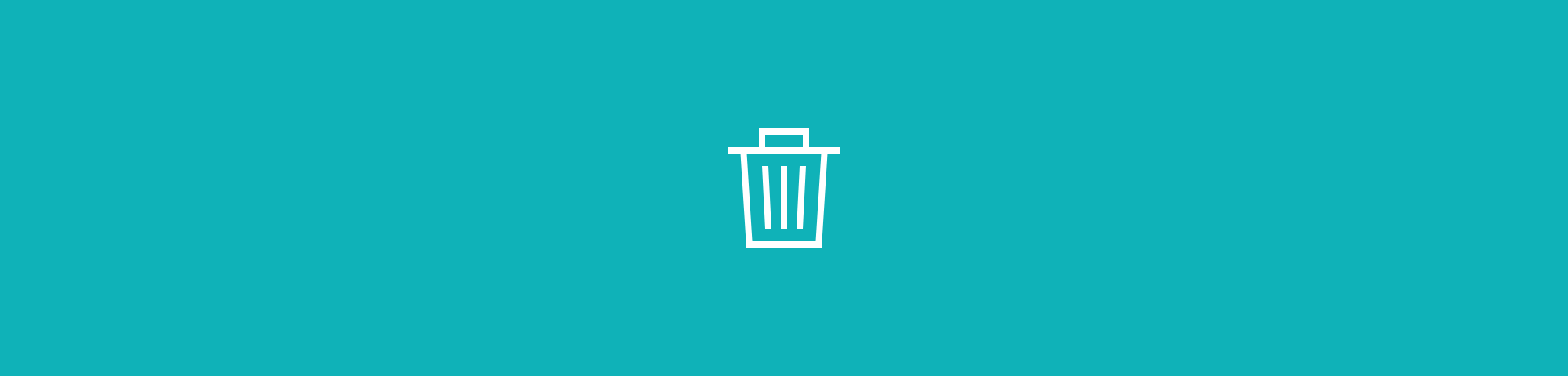
Die schnellste Methode, um jedes Programm dauerhaft von deinem MacBook zu löschen, mit nur wenigen Klicks. Software-Deinstallation leicht gemacht.
Die schnellste Methode, um jedes Programm dauerhaft von deinem MacBook zu löschen, mit nur wenigen Klicks. Software-Deinstallation leicht gemacht.
Hast du ein lästiges Programm, das du nicht mehr auf deinem MacBook brauchst? Vielleicht weil du eine bessere Alternative zu einem bisherigen Programm gefunden hast? Oder bist du ein ehemaliger Windows Nutzer, der frisch zu Mac konvertiert ist?
So oder so, dies ist die effizienteste Methode, wie du Programme auf deinem Mac deinstallieren kannst, mit nur wenigen Klicks.
So deinstallierst du Programme auf dem Mac
Achte darauf, dass du das Programm erst schließt.
Um das Beenden zu erzwingen, halte Alt + Cmd + Esc gedrückt > wähle das Programm > „Beenden erzwingen“.
Gehe nun zu deinem Programme-Ordner, indem du auf Finder > Programme klickst.
Wähle das Programm, das du deinstallieren möchtest > In den Papierkorb verschieben.
Öffne den Mülleimer > wähle das Programm erneut aus > klicke auf „Sofort löschen...“.
Ta-da! Das Programm sollte nun dauerhaft von deinem Mac gelöscht sein.
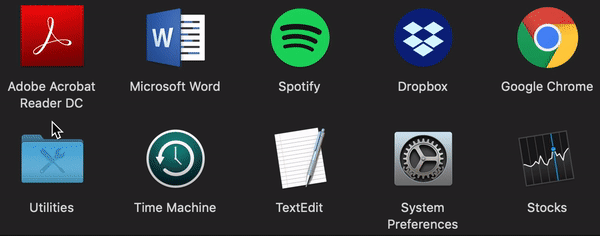
Wie man Programme auf einem Mac in 2 einfachen Schritten deinstalliert.
Wenn es darum geht, wie man Programme auf dem Mac deinstalliert, gibt es eigentlich nicht viel zu beachten. Apple macht es zu einer relativ einfachen Aufgabe, Apps nahtlos zu entfernen. Darüber hinaus vereinfacht die Tatsache, dass der Standardpfad für die meisten Programme an einem Ort liegt (dem Programme-Ordner), diesen Prozess weiter.
Dinge, auf die du achten solltest
Stelle sicher, dass du der Administrator des Geräts bist, um Programme auf deinem Mac zu deinstallieren. Wenn nicht, wirst du aufgefordert, das Admin-Passwort einzugeben. Wenn sich die Anwendung auf deinem Launchpad befindet, drücke F4, Alt + Klick auf das App-Symbol und wähle Löschen, um das Löschen auszuführen.
Alternativ kannst du auch per Drag & Drop des Icons in den Mülleimer diese löschen – das ist voll und ganz dir überlassen. Wenn du den Papierkorb nicht leeren willst, kannst du die Apps auch einzeln löschen, indem du sie mit der rechten Maustaste anklickst und die Option „Sofort löschen...“ auswählst.
Spuren eines Programms komplett verwischen
Nachdem du Apps auf dem Mac deinstalliert hast, können Spuren ihrer Einstellungen oder unterstützenden Dateien auf deinem Gerät verbleiben.
Dieser Teil hat sich als ein wenig knifflig erwiesen - zumindest in der Vergangenheit. Du musstest zu deinem Bibliotheksordner gehen, nach solchen Spuren suchen und sie manuell löschen. Mit den letzten Mac OS Updates ist der Ordner jedoch nicht mehr so schwer zu finden.
So deinstallierst du Programme auf dem Mac, sowie die dazugehörigen Dateien
- Öffne den Finder.
- Klicke auf „Gehe zu“ > „Library“ > „Application Support“
- Gehe durch die Liste der Ordner, doppelklicke auf relevante Ordner und lösche diejenigen, die mit dem zu löschenden Programm in Verbindung stehen, wie z.B. Einstellungsdateien.
- Dies sollte nun das gewünschte Programm komplett deinstallieren.
- Starte deinen Rechner neu, und du bist startklar.
Kurzer Tipp am Rande: Deinstalliere bitte nur Programme, von denen du auch weißt, was sie tun. Du möchtest schließlich nicht, dass es später zu Problemen kommt, weil du aus Versehen ein systemrelevantes Programm entfernt hast, oder?
Brauchst du Hilfe?
Die Deinstallation von Programmen auf Macbooks ist manuell möglich, wie du in dieser Anleitung gelesen hast. Wenn du jedoch mehrere Apps auf einmal löschen musst oder ein Programm in Angriff nimmst, das sich als schwierig zu entfernen erweist, gibt es Drittanbieter-Apps, die du aus dem App Store herunterladen kannst, um dir dabei zu helfen. Beliebte Anwendungen sind AppDelete und Uninstaller.
Hol dir einen neuen PDF-Reader
Wir haben zwar keine so eine praktische Drittanbieter-App anzubieten, die dir bei der Deinstallation von Programmen auf dem Mac hilft, aber wir haben etwas noch Besseres - einen PDF-Reader, kostenlos.
Das ist richtig. So sehr wir Preview auf dem Mac auch lieben und verehren, die erzeugten Signaturen sind etwas schlampig. Es kann weder so gut bearbeiten, noch fortgeschrittene Konvertierungsfunktionen wie Komprimieren, Konvertieren, Teilen und Zusammenfügen durchführen wie unser PDF Reader. Lade ihn noch heute über die Smallpdf PDF Desktop Seite herunter.
Online-Programme sind eh die Besten
Wenn du nach dem Lesen dieses Leitfadens kein Fan mehr davon bist, Programme auf deinem Mac zu installieren, keine Angst. Wir leben jetzt in einem Zeitalter voller nützlicher Online-Programme, die uns bei einer Vielzahl von Aufgaben helfen. Auch Softwarefirmen haben browserbasierte Versionen ihrer Software entwickelt, um ihre UX noch zu verbessern. Wir bei Smallpdf gehen noch einen Schritt weiter und stellen mehr als 20 nützliche PDF-Tools für mehr als 20 Millionen Menschen monatlich kostenlos zur Verfügung, um die Verwaltung von Dokumenten so einfach wie möglich zu machen. Schau sie dir auf unserer Homepage an. Ansonsten: Viel Spaß beim Deinstallieren!
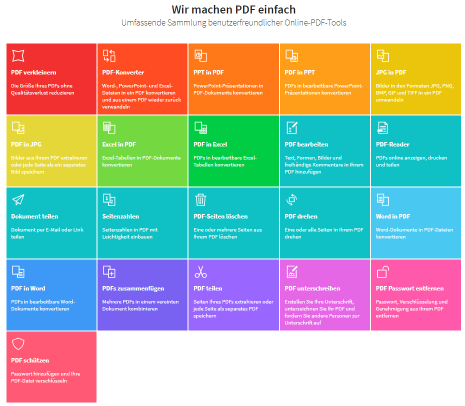
Übersetzt und ins Deutsche adaptiert von Anna